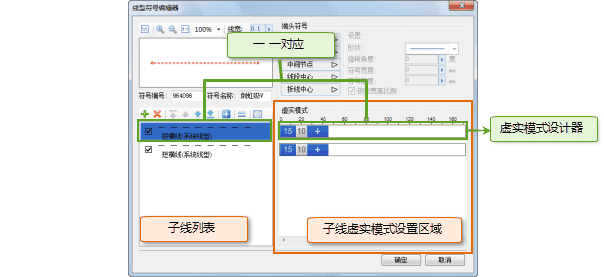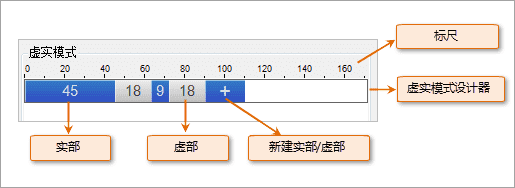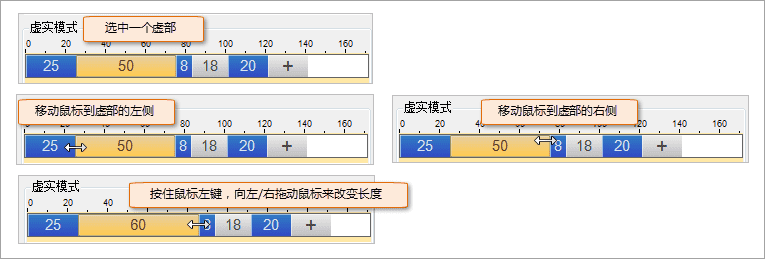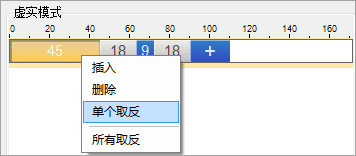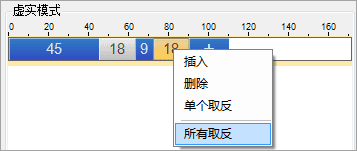通过虚实模式的设置可以使子线达到虚实交替的绘制效果,有关子线虚实模式的详细描述信息,请参见:二维线型符号构成 中的“ 子线虚实模式 ”部分的内容。下面主要介绍如何在线型符号编辑器中实现子线虚实模式的绘制。
如下图所示的区域,为子线虚实模式设置的区域,该区域中的每一项为一个虚实模式设计器,虚实模式设置区域中的虚实模式设计器与子线列表中的子线是一 一对应的关系,如下图,选中的子线右侧的虚实模式设计器,即为设置该子线虚实模式的虚实模式设计器。
如下图所示,为一个子线的虚实模式设计器,当用户新建一个子线时,可能会有一个默认的虚实模式,用户可以通过虚实模式设计器上的“
 或
或
 ”按钮,添加一个新的实部或虚部,默认添加的实部或虚部有一个默认的实部或虚部长度。
”按钮,添加一个新的实部或虚部,默认添加的实部或虚部有一个默认的实部或虚部长度。
添加实部/虚部
虚实模式设计器上的“
 或
或
 ”按钮,可以实现添加一个新的实部或虚部。“
”按钮,可以实现添加一个新的实部或虚部。“
 ”按钮可以完成实部的添加;“
”按钮可以完成实部的添加;“
 ”按钮可以完成虚部的添加。
”按钮可以完成虚部的添加。
如果添加按钮为:“
 ”,可以添加一个新的虚实,并且为虚部;如果添加按钮为:“
”,可以添加一个新的虚实,并且为虚部;如果添加按钮为:“
 ”,可以添加一个新的虚实,并且为实部。
”,可以添加一个新的虚实,并且为实部。
如何添加虚实:
- 双击虚实模式设计器上的“
 或
或
 ”按钮;
”按钮; - 双击后,该按钮上出现可编辑的区域,该区域用来输入该实部或虚部的长度,默认为 20,单位为:0.1 毫米,用户输入长度数值后,按回车键(Enter 键),完成实部或虚部的添加,并且其后还会保留一个“
 或
或
 ”按钮,用来创建下一个虚实。
”按钮,用来创建下一个虚实。
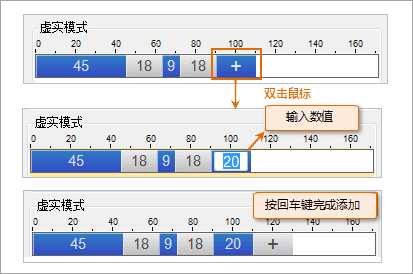
设置实部/虚部长度
对已有的实部或虚部,用户可以重新设置其长度,有两种方式可以修改实部或虚部的长度。
方式一:输入数值
方式二:拖拽
- 选中要修改长度的实部或虚部上;
- 鼠标移动到选中的实部/虚部的左侧或右侧的边界处,鼠标为变成如下图所示的双箭头状态;
- 鼠标变为双箭头后,按住鼠标左键,同时向左或向右拖动鼠标,可以调整该选中的实部/虚部的长度,调整到满意的数值后,释放鼠标左键即可。
虚实设置区域得顶部。提供了标识,可以辅助用户设置虚实长度。
删除实部/虚部
- 选中要删除的一个实部或虚部;
-
在选中的实部/虚部上右键鼠标,选择右键菜单中的删除;或者直接按 Delete 键;
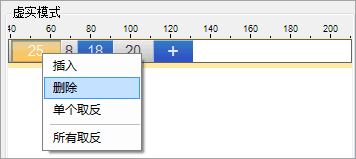
删除一个实部
- 选中的实部/虚部,被删除,同时,弹出提示对话框,询问用户是否对删除的实部/虚部后面的虚实进行处理,如果单击“是”按钮,则对删除的实部/虚部后面的虚实进行修改,即对这些虚实取反(原来是实部的变为虚部;原来是虚部的变为实部);如果单击“否”按钮,则保持删除的实部/虚部后面的虚实模式不变。
插入实部/虚部
在虚实模式设计器上,可以在已有的虚实中插入新的实部或虚部。
- 在任意一个实部或虚部上单击鼠标右键,新的实部或虚部将插入到该实部或虚部的前面;
- 选中右键菜单中的“插入”,插入一个新的实部或虚部,插入的新的内容的虚实状况与弹出右键菜单时选中的实部/虚部的虚实状况相同;
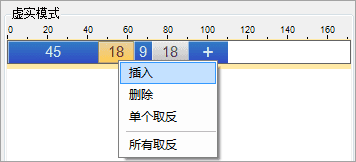
- 在插入完成的同时,弹出提示对话框,询问用户是否对插入的实部/虚部后面的虚实进行处理,如果单击“是”按钮,则对插入的实部/虚部后面的虚实进行修改,即对这些虚实取反(原来是实部的变为虚部;原来是虚部的变为实部);如果单击“否”按钮,则保持插入的实部/虚部后面的虚实模式不变。
虚实取反
虚实取反,即将原来的实部变为虚部,将原来的虚部变为实部。取反既可以对选中的实部/虚部进行取反,也可以对虚实模式设计器中的所有实部/虚部进行取反。
单个实部/虚部取反
也可以在“
 或
或
 ”按钮上单击鼠标右键,选择“单个取反”,从而改变即将添加的虚实的虚实状况。
”按钮上单击鼠标右键,选择“单个取反”,从而改变即将添加的虚实的虚实状况。